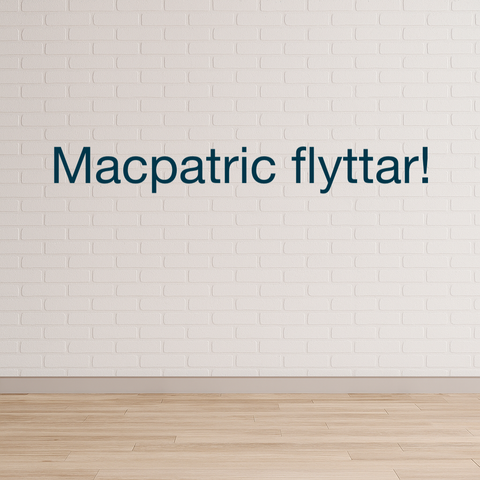Boot Camp och Apple Silicon Med lanseringen av Apple Silicon Macs, inklusive M1, M2 och M3-chips, har det blivit tydligt att Boot Camp, Apples inbyggda lösning för dual-boot mellan macOS och Windows, inte längre är ett alternativ. Boot Camp, som tillhandahåller möjligheten att installera och köra Windows direkt på Mac-hårdvaran, är endast kompatibel med Intel-baserade Macs och stöds inte på de nyare Apple Silicon-modellerna. Detta beror på skillnader i arkitekturen mellan Intel-chip och Apple Silicon-chip, där den senare är baserad på ARM-arkitektur. Detta har lett till att användare av de senaste Mac-modellerna måste utforska andra lösningar för att köra Windows.
Övergång till alternativa lösningar
Förståelse för Windows 11 ARM på Apple Silicon En viktig aspekt att förstå när det gäller att köra Windows 11 på Apple Silicon Macs är att det är ARM-versionen av Windows som används. ARM-arkitekturen skiljer sig från traditionella x86-arkitekturen som använts i tidigare Windows-versioner och som fortfarande är vanlig på många PC-datorer.
Varför ARM? Apple Silicon, inklusive M1, M2 och M3-chips, är baserade på ARM-arkitekturen, vilket innebär att de är utformade för att vara energieffektiva samtidigt som de levererar hög prestanda. För att Windows ska kunna köras på dessa chips, måste det vara en version som är kompatibel med ARM-arkitekturen. Därför är Windows 11 ARM-versionen den som används i dessa fall.
Vad innebär detta? ARM-versionen av Windows 11 har vissa begränsningar jämfört med den traditionella x86-versionen. Till exempel kan vissa äldre programvaror och applikationer som är designade för x86-arkitekturen ha kompatibilitetsproblem eller kräva emulation för att köras. Detta kan påverka prestandan för dessa applikationer.
Utvecklingen framåt Trots dessa begränsningar fortsätter Microsoft att utveckla och förbättra ARM-versionen av Windows 11, vilket ökar kompatibiliteten och prestandan för ett bredare spektrum av programvaror och applikationer. Det är en del av en större trend mot ARM-baserade system som lovar ökad effektivitet och innovation inom datorbranschen.
Denna övergång till ARM-arkitekturen är en viktig milstolpe i teknikens utveckling och påverkar hur vi använder och upplever programvara på olika plattformar. Det är ett steg mot en mer energieffektiv och prestandaoptimerad datoranvändning.
Parallels Desktop – Nyckeln till Windows på Apple Silicon Parallels Desktop, i sina senaste versioner 18 och 19, är nu den officiella lösningen godkänd av Microsoft för att köra Windows 11 ARM på Apple's M1, M2 och M3 Macs. Detta innebär att användare av de senaste Mac-modellerna kan dra full nytta av Windows 11's funktioner, inklusive dess multimedia- och spelteknologier, trots vissa begränsningar.
Prestanda och användarupplevelse Användare som har uppgraderat till M3 Macs rapporterar signifikanta förbättringar i prestanda jämfört med tidigare generationer. Speciellt för dem som byter från Intel-baserade Macs noteras förbättringar i både CPU och grafikprestanda. Men, det är viktigt att notera att även om 8 GB RAM kan räcka för grundläggande uppgifter, rekommenderas mer RAM för mer krävande arbetsbelastningar.
Begränsningar och alternativ Trots de många fördelarna finns det vissa begränsningar med Parallels Desktop. För det första, stöds inte vissa Windows 11-funktioner som Windows Subsystem för Android och Linux, Windows Sandbox, och vissa säkerhetsfunktioner. Dessutom kan Parallels Desktop för Mac inte köra 32-bitars Windows-appar för ARM. Därför kan alternativa lösningar som Windows 365 eller en dedikerad Windows-PC övervägas för dem som behöver dessa funktioner
Alternativa lösningar VMware Fusion 13 har visat sig vara ett kapabelt alternativ till Parallels Desktop för att köra Windows på Apple Silicon Macs, inklusive M1, M2 och M3-chips. VMware Fusion 13 erbjuder stöd för dessa chips och har implementerat förbättringar för att förbättra användarupplevelsen och prestandan när man kör Windows och andra operativsystem på Macs med Apple Silicon.
En av de stora förbättringarna i VMware Fusion 2023 är tillägget av fullt stöd för 3D-hårdvaruacceleration för Windows. Det innebär att användare kommer att kunna köra krävande 3D-spel och applikationer med betydligt bättre prestanda. Dessutom förbättrar den nya versionen av Fusion den övergripande responsiviteten för Windows på Apple Silicon Macs, vilket gör det mer likt en infödd upplevelse.
Det är också värt att notera att VMware Fusion erbjuder bra anpassningsalternativ för virtuella maskiner och bättre prestanda för diskhantering jämfört med Parallels Desktop i vissa fall. Parallels Desktop 18 anses dock överträffa VMware Fusion 13 när det gäller CPU- och GPU-prestanda och erbjuder bättre kompatibilitet med olika operativsystem, inklusive Windows 11, Ubuntu och Chrome OS.
Båda programmen har sina fördelar och svagheter, och valet mellan dem beror på individuella behov och preferenser. Om du prioriterar anpassningsalternativ och diskprestanda kan VMware Fusion 13 vara ett bra val, medan Parallels Desktop 18 kan vara att föredra för dem som söker bättre prestanda och bredare kompatibilitet med olika operativsystem.
Sammanfattning: Framtiden för multi-plattform användning Denna teknologiska utveckling representerar en spännande framtid för Mac-användare som vill utnyttja mångsidigheten i Windows 11. Med Parallels Desktop och andra alternativ som VMWare Fusion och UTM, blir Mac-datorerna ännu mer flexibla och kraftfulla verktyg.
Enkel installation av Windows 11 på Apple Silicon Macs via Parallels Desktop
Installationen av Windows 11 på Apple Silicon Macs (M1, M2 och M3) genom Parallels Desktop är en relativt enkel och automatiserad process. Parallels Desktop, från version 18 och framåt, underlättar skapandet av en Windows 11 virtuell maskin med bara några få klick. Här är en översikt av installationsprocessen:
1. Ladda ner Parallels Desktop: Börja med att ladda ner Parallels Desktop för Mac-installationsprogrammet, som inkluderar en gratis 14-dagars provperiod.
2. Installera Parallels Desktop: Öppna din Nedladdningsmapp och dubbelklicka på installationsfilen för Parallels Desktop för att starta installationen.
3. Starta Parallels och installera Windows 11: När Parallels är installerat, starta programmet. Parallels kommer då automatiskt att erbjuda dig att ladda ner och installera Windows 11.
4. Installation och konfiguration: Följ instruktionerna för att installera Windows 11. Efter installationen kan du konfigurera och börja använda Windows 11 på din Apple Silicon Mac.
5. Aktivering och uppdatering: Efter installationen, se till att aktivera Windows och installera alla nödvändiga uppdateringar för optimal prestanda och säkerhet.

Mer Läsning och källor: För detaljerad information, se de ursprungliga artiklarna på AppleInsider, 9to5Mac, och Parallels' officiella webbplats.
Denna artikel är en omfattande och djupgående utforskning av Windows 11 på Apple's M3-chip Macs, och innefattar tekniska detaljer, användarupplevelser och information om alternativa lösningar. För de som söker professionell hjälp med att implementera eller optimera denna teknik på sina Mac-datorer, kan Macpatric vara en värdefull resurs. Med ett team av erfarna konsulter och tekniker, erbjuder Macpatric expertis och support för att hjälpa användare att navigera i komplexiteten av att köra Windows på Apple Silicon Macs, samt att utnyttja systemets fulla potential. Att anlita experter kan vara ett effektivt sätt att säkerställa en smidig och effektiv integration av dessa plattformar i ditt arbetsflöde eller organisation.